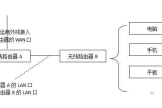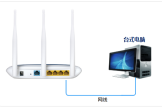路由器加交换机加路由器怎么设置(通过交换机如何设置路由器)
一、路由器加交换机加路由器怎么设置
专业回答
关闭 DHCP 服务!
如果路由接路由请看下面:
上网有两种方法!
无论哪种,和猫接的主路由总是不变!
只要改从路由的设置!
第一。
从路由还是当路由用!
设置:路由A为主路由,路由B为从路由!
假设现在有两个路由 路由A 和 路由B 同时使用的是ADSL拨号上网。
设置路由A的WAN口状态设置为PPPoE拨号状态,然后填入ADSL拨号的账号和密码。
设置路由A的LAN口IP为192.168.1.1 LAN口的IP段为192.168.1.X网段 掩码255.255.255.0.
第三,设置路由B的WAN口状态为静态IP,IP地址设置为192.168.1.2 掩码255.255.255.0 网关为192.168.1.1.
第四,设置路由B的LAN口IP为192.168.2.1 LAN口IP段为192.168.2.X网段 掩码255.255.255.0
第五,将路由B的WAN口和路由A的任意一个LAN口用网线连接。
这种方法可以同时接7个电脑!
第二:从路由当交换机使用!
设置:
1.先将电脑连接从路由器的LAN端口,把从路由的IP地址改成别的网段地址,只要不与主路由器同一网段就行。
例如多数的路由器地址都是192.168.1.1,我们只要将从个路由器地址改为192.168.0.1即可;
2.再在设置里将从路由器的DHCP功能关闭;
3.最后将主路由器出来的网线接在从路由器的LAN端口上(随便哪一个都行),注意不能是WAN端口。
这种方法可以同时接6个电脑!
二、通过交换机如何设置路由器
随着网络发展越来越快,家用网络设备也正在逐步的被大家所认识与接受。
网络技术正在不断的更新换代,家用网络产品也从最早以前的猫、集线器、交换机,一直发展到现在的宽带路由器。
家用路由器是为满足家庭上网和小型企业办公的的需要而设计,允许多台计算机共享一条宽带线路上网。
虽说现在宽带路由已经走进千家万户,但是还是有很多用户对于路由器设置不是很明了,那么我们就为大家简单的介绍一下。
家用路由基本设置
1,通常还内嵌了4 口10/100M交换机,安装非常简单。
当你申请了宽带线路上网后,ISP会为你安装好线路,你只需将进来的线路(将网线或ADSLMODEM的LAN口)连接至路由器的WAN(广域网)接口,再将路由器的LAN(局域网)接口连接到集线器、交换机或电脑网卡上即可。
2,路由器支持常用的三种设置方式:PPPOE,动态IP,静态IP。
路由器通常是基于Web的管理页面,对于那些没有路由器使用经验的用户,产品一般配备了十分详尽的使用说明,可以帮助用户全面了解路由器的使用和配置方法。
我们可以利用设置向导的提示,轻松完成配置。
我们需要向ISP(网络服务运营商)了解相关的参数:如果是静态IP方式,请了解如下参数:静态IP地址,子网掩码,网关,DNS服务器,备用DNS服务器。
如果是动态IP方式:能够从局端获取IP地址,如果需要手动设置DNS服务器地址,请向ISP咨询。
如果是PPPOE方式,请了解如下参数:用户名,密码。
3,在IE或其他浏览器中输入说明书中的路由器地址,输入用户名和密码后进入路由器的控制界面。
新买的设备,在说明书中会有地址和用户名密码的说明,按照上面填写就是了,一般的IP地址是192.168.1.1,子网掩码是255.255.255.0,用户名和密码都是:admin。
4,我们再得到准确的参数信息后,进入路由器设置界面后,按照安装向导上的提示,填入相对应的参数后,便可完成设置。
一般来说。
这时我们就应该可以上网了,可实际情况并不是这样的,这是因为路由器mac地址的问题,我们只需要找到mac地址克隆选项,选择克隆mac地址,保存后就可以上网。
路由器高级设置
在路由器的应用方面,52硬件网上还有很多设置技巧,虽然都不是很难,但是能对我们的上网生活起到很大的作用。
按需连接:WAN口状态的PPPOE方式,有4项按需连接的选择。
按需连接:在有访问数据时自动连接。
自动连接:在开机和断线后进行自动连接。
定时连接:在指定的时间内自动进行连接。
手动连接:由用户手动进行连接。
需要注意的是,出厂默认设置为第一项,即15分钟内没有检测到数据包传输,就会自动断线。
数据包过滤:通过对数据包过滤来控制局域网中计算机的访问权限,如设置某些计算机只能收发邮件,但不能访问互联网。
设置方法:安全设置--防火墙设置--填入您需要控制计算机的信息,如生效时间,局域网IP地址,端口;广域网IP地址,端口;协议等信息。
域名过滤设置:对局域网中计算机的访问某些网站进行控制,可以保证健康的上网环境,杜绝浏览不良网站。
设置方法:安全设置--域名过滤,填入生效时间,域名等信息。
上网时间设置:对上网的时段进行限制,轻松实现对接入用户时间的管理。
设置方法:安全设置--防火墙设置向导,填入禁止上网的时间段,就可以控制局域网的机器在这段时间内不可访问互联网
MAC地址过滤设置:通过对MAC地址过滤控制局域网中计算机的访问权限,如不想让某些用户上网,使用这个设置项就可以轻松实现。
设置方法:安全设置--MAC地址过滤,填入需要过滤的MAC地址。
虚拟服务器设置:定义了广域网服务端口与局域网服务器的映射关系,轻松组建WEB服务器,FTP服务器。
设置方法:转发规则--虚拟服务器,填入对应的服务器端口和服务器的IP地址。
DMZ主机设置:DMZ主机使某台特定计算机向互联网开放,有些应用程序需要开通多个TCP/IP接口,而DMZ就可以为计算机实现这些功能。
通常同时只能支持一个DMZ主机。
设置方法:转发规则--DMZ主机,填入对应计算机IP地址。
查看路由器运行状态:可以轻松获知路由器的LAN口、WAN口状态和流量统计。
查看方法:路由器设置页面--运行状态。
以上就是家用路由器的设置方法,虽然不是特别的详细,也不可能做到面面俱到,但是相信家庭用户通过这篇文章,还是可以掌握一些设置的方法,还有更多的功能,这就需要大家在平时应用的时候去发现总结了。
三、路由器加交换机再加路由器怎么设置
关闭 DHCP 服务!
如果路由接路由请看下面:
上网有两种方法!
无论哪种,和猫接的主路由总是不变!
只要改从路由的设置!
第一。
从路由还是当路由用!
设置:路由A为主路由,路由B为从路由!
假设现在有两个路由 路由A 和 路由B 同时使用的是ADSL拨号上网。
设置路由A的WAN口状态设置为PPPoE拨号状态,然后填入ADSL拨号的账号和密码。
设置路由A的LAN口IP为192.168.1.1 LAN口的IP段为192.168.1.X网段 掩码255.255.255.0.
第三,设置路由B的WAN口状态为静态IP,IP地址设置为192.168.1.2 掩码255.255.255.0 网关为192.168.1.1.
第四,设置路由B的LAN口IP为192.168.2.1 LAN口IP段为192.168.2.X网段 掩码255.255.255.0
第五,将路由B的WAN口和路由A的任意一个LAN口用网线连接。
这种方法可以同时接7个电脑!
第二:从路由当交换机使用!
设置:
1.先将电脑连接从路由器的LAN端口,把从路由的IP地址改成别的网段地址,只要不与主路由器同一网段就行。
例如多数的路由器地址都是192.168.1.1,我们只要将从个路由器地址改为192.168.0.1即可;
2.再在设置里将从路由器的DHCP功能关闭;
3.最后将主路由器出来的网线接在从路由器的LAN端口上(随便哪一个都行),注意不能是WAN端口。
这种方法可以同时接6个电脑!